- Messaggi
- 7,671
- Reazioni
- 3,344
- Punteggio
- 173
Il primo step quandoci si avvicina al mondo GNU/Linux è creare un supporto di installazione o una chiavetta avviabile per poterlo provare, installare o usarlo come strumento di recupero dati .
In questa guida parlerò delle distribuzioni più indicate per i neofiti ma in realtà è perfettamente applicabile a qualsiasi distribuzione GNU/linux esistente .
In breve una piccola lista delle distribuzioni più indicate per un nuovo utente linux e relativi link al download :
Creazione di una USB avviabile da Windows
Una volta scelta la ISO della vostra distribuzione vi occorrerà un tool per trasferirla su USB , ecco una piccola lista :

Questa che vedete è la GUI di rufus, verificate che su "dispositivo/unità" sia visualizzata la vostra chiavetta usb dovrete cliccare su " seleziona" e indicare al programma dove è la vostra ISO , sullo "schema partizione e "sistema di destinazione" non toccate nulla .
Cliccate su " AVVIA" e quando richiesto scegliete "metodo DD ", in una decina di minuti la vostra chiavetta sarà pronta e funzionerà sui vecchi sistemi bios e sui nuovi uefi .
Creazione di una USB avviabile da MacOS
MacOS è unix-based , ed è una cosa buona.
In MacOS non avremo bisogno di tool di terze parti per creare una USB avviabile, ci basterà un teminale, un utente amministratore ( o siccome siamo su UNIX impariamo una cosa nuova: un utente che fa parte del gruppo wheel e che quindi può usare sudo ! ) e un programma icluso in MacOS, " dd " .
Apriamo il terminale e digitiamo:
Battiamo INVIO ( nota bene, invio va premuto alla fine di ogni comando !) ed inseriamo la password di login , invio di novo ( nota bene2 : quando verrà richiesta la password e la inserirete non vedrete comparire nulla, è normale !)
Ora dobbiamo inserire la usb e vedere coe il sistema la ha identificata , con il comando
generalmente sarà quella con il numero più alto , esempio /volumes/disk2 e procediamo a smontarla con il comando
ora possiamo procedere a scrivere il comando finale, che preparerà la usb avviabile .
Il comando è in questa forma:
Analizzandolo un attimo abbiamo dd, che sta per disk dump , if è input file, dopo l'uguale dovremo indicare il percorso della nostra ISO ( generalmente sarà in /downloads/nomefile.iso ) e of è output file, indichiamo la nostra usb .
Creazione di una USB avviabile da Linux
Inserite la usb , avviate il programma dischi e selezionate la vostra chiavetta , cliccate sul tato opzioni in alto a sinistra ( nota bene, l'icona potrebbe essere diversa per via del tema/versione di gnome ) e selezionate dal menù a tendina " ripristina immagine disco "
cliccate su " avvia" ed inserite la passwrod di root .
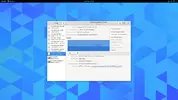
Via terminale ( tutte le distribuzioni )
Qui le similitudini con MacOS sono tante, è l'approccio unix !
Il primo passo è aprire un terminale e identificare i dischi col comando:
generalmente se la usb è inserita a macchina accesa sarà quella con la denominazione più alta, quindi / dev/sda sarà il disco interno, /dev/sdb sarà la usb, controllate sempre, fare danni è facile !
una volta identificato la USB procediamo a smontare le partizioni che contiene, per farlo " one shot" , usate il comando
( ricordatevi di rimpiazzare X con la lettera corretta !)
e a questo punto procediamo come in ambiente Apple con :
dopo qualche minuto, quando ricomparirà il prompt dd avrà terminato e la chiavetta sarà pronta !
In questa guida parlerò delle distribuzioni più indicate per i neofiti ma in realtà è perfettamente applicabile a qualsiasi distribuzione GNU/linux esistente .
In breve una piccola lista delle distribuzioni più indicate per un nuovo utente linux e relativi link al download :
- Ubuntu : https://ubuntu.com/#download
- Linux Mint : https://linuxmint.com/download.php
- Fedora : https://getfedora.org/it/workstation/download/
- OpenSuse : https://software.opensuse.org/
Piccola raccomandazione : il mondo GNU/Linux a 32 bit è sul viale del tramondo, l'hardware a 32 bit pure, utilizzate iso a 64 bit !
Creazione di una USB avviabile da Windows
Una volta scelta la ISO della vostra distribuzione vi occorrerà un tool per trasferirla su USB , ecco una piccola lista :
- balenaetcher : https://www.balena.io/etcher/ (ottimo tool multipiattaforma pensato espressamente per creare live e supporti di installazione linux , semplice ed intuitivo da usare)
- rufus : https://rufus.ie/it_IT.html ( tool per windows adatto alla creazione di usb avviabili di windows e linux )
- win32diskimager : https://sourceforge.net/projects/win32diskimager/ ( tool per windows più tecnico e bidirezionale, adatto a scrivere immagini su usb e fare immagini da un disco )

Questa che vedete è la GUI di rufus, verificate che su "dispositivo/unità" sia visualizzata la vostra chiavetta usb dovrete cliccare su " seleziona" e indicare al programma dove è la vostra ISO , sullo "schema partizione e "sistema di destinazione" non toccate nulla .
Cliccate su " AVVIA" e quando richiesto scegliete "metodo DD ", in una decina di minuti la vostra chiavetta sarà pronta e funzionerà sui vecchi sistemi bios e sui nuovi uefi .
Creazione di una USB avviabile da MacOS
MacOS è unix-based , ed è una cosa buona.
In MacOS non avremo bisogno di tool di terze parti per creare una USB avviabile, ci basterà un teminale, un utente amministratore ( o siccome siamo su UNIX impariamo una cosa nuova: un utente che fa parte del gruppo wheel e che quindi può usare sudo ! ) e un programma icluso in MacOS, " dd " .
Apriamo il terminale e digitiamo:
Bash:
sudo -sCit. Utente apple che usa sudo per la prima voltaAIUTO!! il mio mac non scrive !!
Bash:
diskutil list
Bash:
diskutil unmountDisk /dev/disk2ora possiamo procedere a scrivere il comando finale, che preparerà la usb avviabile .
Il comando è in questa forma:
Bash:
dd if=/percorso/image.iso of=/dev/disk1Analizzandolo un attimo abbiamo dd, che sta per disk dump , if è input file, dopo l'uguale dovremo indicare il percorso della nostra ISO ( generalmente sarà in /downloads/nomefile.iso ) e of è output file, indichiamo la nostra usb .
NB: su macos è inclusa la versione bds di dd, che non mostra output , saprete che avrà finito nel momentoin cui vedrete ricomparire il prompt per scrivere, generalmente 5 o 10 minuti dopo .
Creazione di una USB avviabile da Linux
Via grafica ( distribuzioni basate su GNOME )Inserite la usb , avviate il programma dischi e selezionate la vostra chiavetta , cliccate sul tato opzioni in alto a sinistra ( nota bene, l'icona potrebbe essere diversa per via del tema/versione di gnome ) e selezionate dal menù a tendina " ripristina immagine disco "
cliccate su " avvia" ed inserite la passwrod di root .
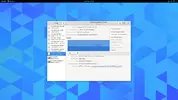
Via terminale ( tutte le distribuzioni )
Qui le similitudini con MacOS sono tante, è l'approccio unix !
Il primo passo è aprire un terminale e identificare i dischi col comando:
Bash:
sudo fdisk -luna volta identificato la USB procediamo a smontare le partizioni che contiene, per farlo " one shot" , usate il comando
Bash:
sudo umount /dev/sdX*e a questo punto procediamo come in ambiente Apple con :
Bash:
sudo dd if=/percorso/immagine.iso of=/dev/sdXdopo qualche minuto, quando ricomparirà il prompt dd avrà terminato e la chiavetta sarà pronta !
Ultima modifica da un moderatore:
